微软键盘怎么打顿号
在日常的电脑操作中,使用键盘输入是我们最常见的方式之一,在输入中文时,有时候我们会遇到一些特殊的符号,比如顿号。顿号在中文中具有一定的语义作用,能够分隔句子或短语,使表达更加清晰。在使用Win10默认输入法时,如何打出中文顿号呢?微软键盘又该如何输入呢?接下来我们将为您详细介绍这两种情况下的输入方法。无论您是需要在工作中还是日常生活中使用中文输入,掌握这些技巧都能让您的输入更加便捷和准确。
步骤如下:
1.我们知道输入法当中会有英语和中文两种输入模式,当我们在微软拼音的英语模式下按下键盘上的“\"号时,显示出来的也是”\"号。(如图所示)
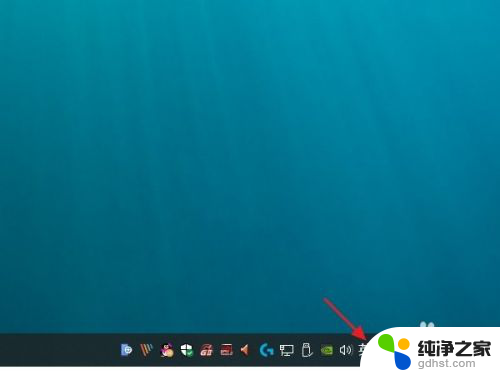
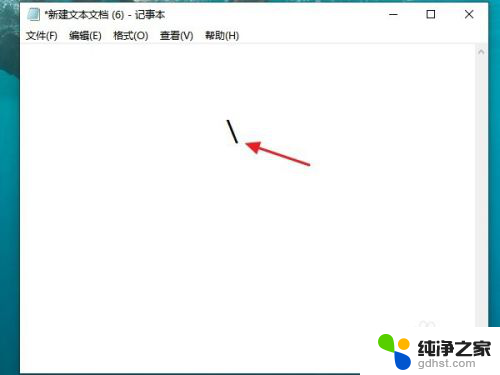
2.如果我们需要把“\"号,切换成顿号要怎么操作呢?首先,我们要将微软拼音切换到中文模式。
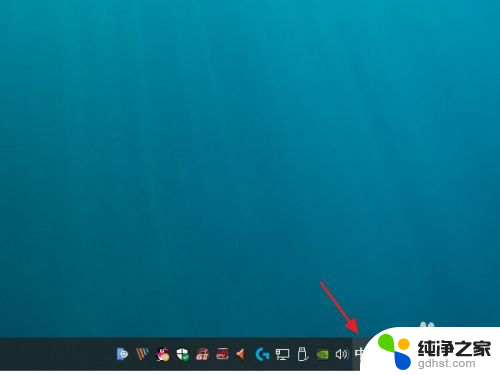
3.在切换中文模式时,我们除了用鼠标将”英“字点击成”中“字以外。还可以利用快捷键的切换,在微软拼音输入法的设置中,可以选择自己觉得操作起来比较顺手的快捷键,例如我设置的是”Shift“键,那么当我想从英文模式切换成中文模式时,只需按下”Shift“键便可完成切换。
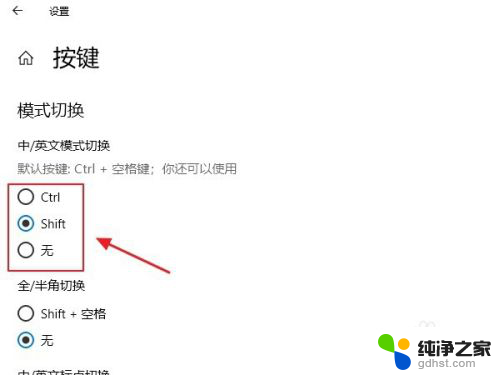
4.当我们设置好中文模式以后,再次敲击键盘上的”\“号键。
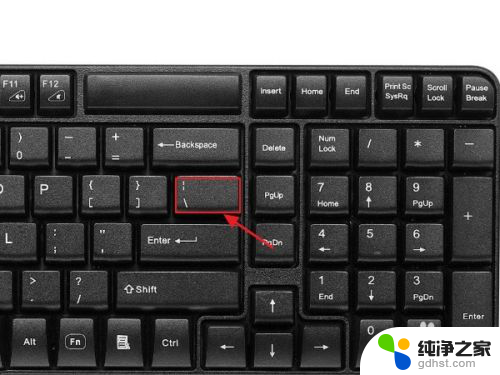
5.这时我们得到的就是一个顿号了。
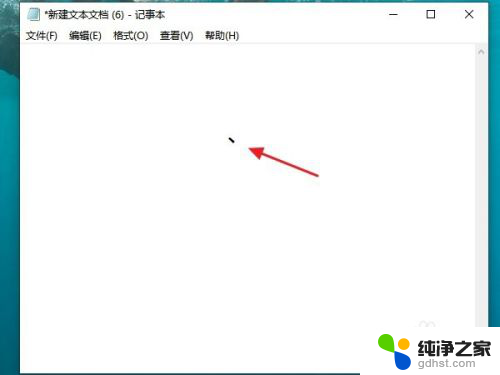
6.效果图。

7.总结:
1:先将微软拼音切换到中文模式。
2:可以在输入法设置中,设置切换输入法的快捷键。
3:敲击键盘上的”\“号键。
4:就可以输入顿号了。

以上就是微软键盘如何输入顿号的全部内容,如果出现这种情况,可以尝试按照以上方法解决,希望对大家有所帮助。
- 上一篇: win10怎么弄两个不同的桌面
- 下一篇: 耳机蓝牙怎么连接电脑
微软键盘怎么打顿号相关教程
-
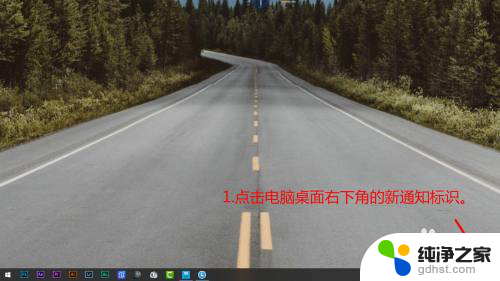 电脑怎么换微软账号
电脑怎么换微软账号2024-02-13
-
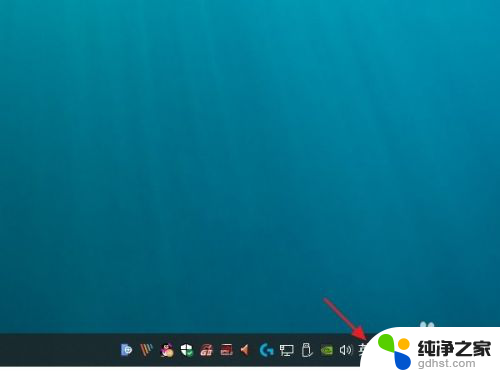 笔记本电脑顿号怎么输入
笔记本电脑顿号怎么输入2023-12-15
-
 键盘按键快捷键怎么关闭
键盘按键快捷键怎么关闭2024-01-25
-
 怎么把d盘的软件移到c盘
怎么把d盘的软件移到c盘2023-12-11
win10系统教程推荐